
MS Word е приблизително еднакво фокусирана върху професионална и лична употреба. В същото време, представители на двете групи потребители често са изправени пред някои трудности в тази програма. Една от тях е необходимостта да се пише на върха на линията, без да се прилага стандартният текст.
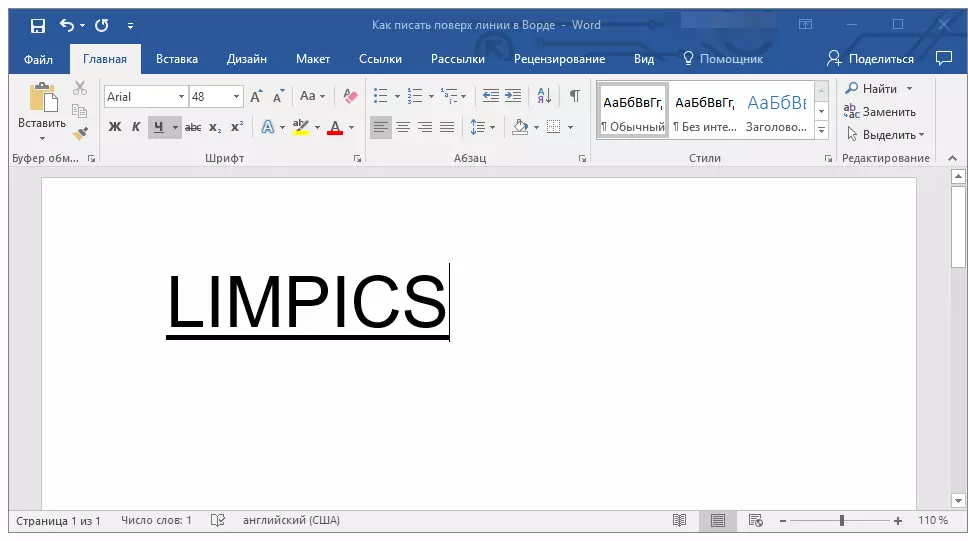
Урок: Как да направите подчертан текст в думата
Особено действителната нужда да пишете текст, над линията за формуляри и други шаблонни документи, създадени или съществуващи. Тя може да бъде редове за подпис, дати, позиции, фамилни имена и много други данни. В същото време, повечето от формите, създадени от готовите линии за вход са далеч от винаги се създава правилно, защо линията за текст може да бъде изместен директно по време на неговото запълване. В тази статия ще говорим за това как в Word е правилно да се пише над линията.
Ние вече говорихме за различни начини, с помощта на които можете да добавите низ или низ към Словото. Силно препоръчваме да се запознаете с нашата статия на дадена тема, е напълно възможно да се намери решението на вашата задача.

Урок: Как да си направим низ в дума
Забележка: Важно е да се разбере, че методът за създаване на линия, над или на върха, на която можете да пишете, зависи от какъв вид текст, в каква форма и за каква цел искате да го направите над нея. Във всеки случай, в тази статия ще разгледаме всички възможни методи.
Добавяне на ред за подписване
Доста често, необходимостта от писане на върха на линията възниква, когато трябва да добавите подпис или ред към документа. Ние вече се счита тази тема в детайли, така че ако сте струва, че е тази задача, можете да се запознаете с начина на разрешаването на проблема по-долу.

Урок: Как да вмъкнете подпис в думата
Създаване на линия за формуляри и други бизнес документи
Необходимостта да се пишат на върха на линията е най-подходяща точно за формуляри и други документи от този тип. Има поне два метода, с които можете да добавите хоризонтална линия и да поставите необходимия текст директно над него. За всеки от тези методи в ред.Линия за кандидатстване за параграф
Този метод е особено удобен за тези случаи, когато трябва да добавите надпис върху плътна линия.
1. Инсталирайте указателя на курсора на мястото на документа, в който трябва да добавите линия.

2. В раздела "Основното" в група "Параграф" Кликнете върху бутона "Граници" и изберете параметъра в падащото меню "Граници и изливане".

3. В прозореца, който се отваря в раздела "Границата" Изберете подходящия стил в раздела "Тип".

Забележка: В глава "Тип" Можете също да изберете цвета и ширина на линията.
4. В раздела "Проба" Изберете шаблона, на която е показана на долната граница.

Забележка: Уверете се, че в секцията "Приложи към" Настройте параметър "За да параграф".
5. Натиснете "ДОБРЕ" Хоризонталната линия ще бъде добавен към избраното място, на върха на който можете да напишете някакъв текст.

Липсата на този метод е, че линията ще заемат целия низ от неговата лява до десния край. Ако този метод не е подходящ за вас, ние се обръщаме към следващия.
Прилагане на маси с невидими граници
Писахме много за работа с таблици в MS Word, включително за криене / показване на границите на техните клетки. Всъщност, това е това умение и ще ни помогне да се създадат подходящи линии за празните места от всякакъв размер и количество, на върха на който можете да пишете.
Така че, ние ще трябва да се създаде проста маса с невидим наляво, надясно и горните граници, но видимо по-ниско. В същото време, по-ниските граници, ще бъдат видими само в тези места (клетки), където искате да добавите надпис над линията. На същото място, където обяснителен текст ще бъде, няма да бъдат показвани на границите.
Урок: Как да си направим една маса в Словото
Важно: Преди да създадете таблица, изчислете колко редове и колони трябва да бъдат в него. Нашият пример ще ви помогне.
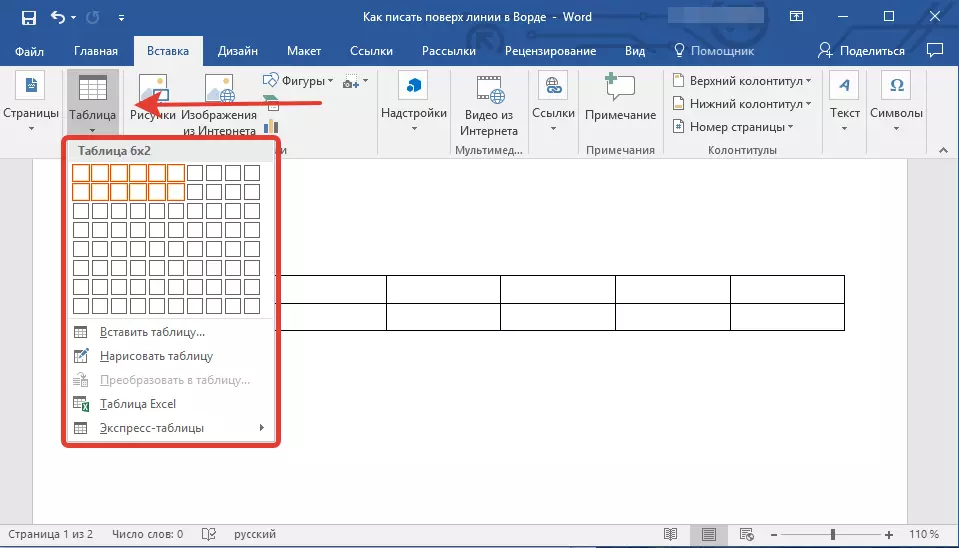
Въведете обяснителен текст в желаните клетки, същото, в която трябва да се напише в горната част на линията, можете да оставите празни на този етап.

Съвети: Ако ширината или височината на колони или редове в таблицата ще се промени в хода на писане на текст, следвайте тези стъпки:
- Щракнете с десния бутон върху плюса, който се намира в горния ляв ъгъл на таблицата;
- Избирам "Привеждане на ширината на колони" или "Привеждане в съответствие на височината на струните" , В зависимост от това, което ви трябва.
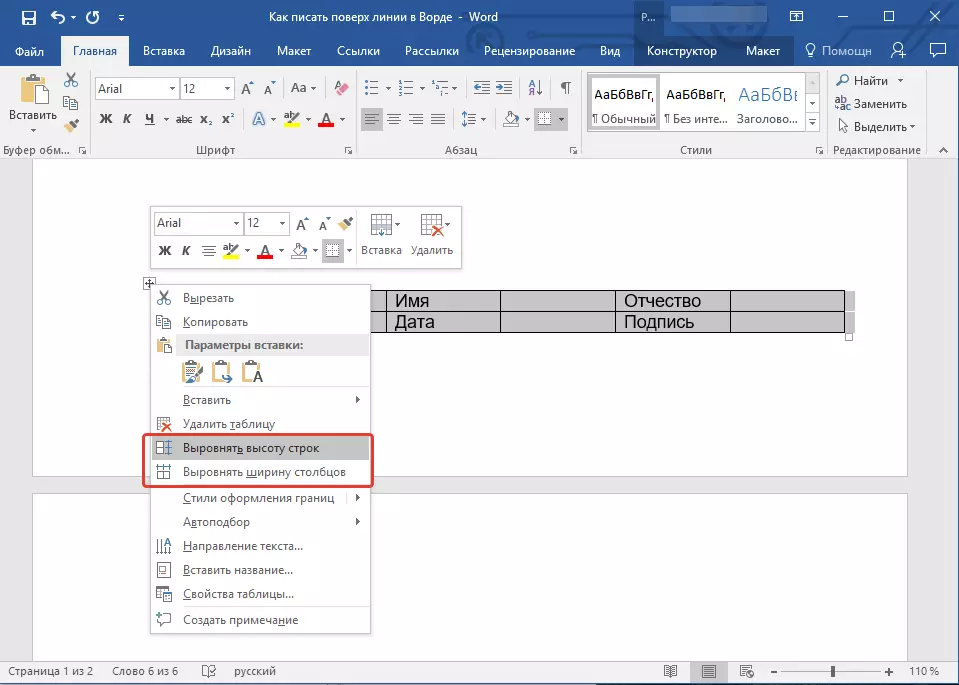
Сега трябва да се ходи с редуване на всяка клетка и да го скрие или всички границите (обяснителен текст), или да напуснат долната граница (място за текста "над линията").
Урок: Как да скриете таблица граници в Word
За всяка отделна клетка, изпълнете следните стъпки:
1. Изберете клетката с мишка, като кликнете върху лявата му граница.

2. Щракнете върху бутона "Границата" разположен в групата "Параграф" В панела за бърз достъп.

3. В падащото меню на този бутон, изберете подходящия параметър:
- без граница;
- Топ граничните (листа видимото по-ниска).

Забележка: През последните две клетките на таблицата (крайно дясно), трябва да се деактивира параметъра "Точно на границата".
4. В резултат на това, когато преминете през всички клетки, ще имате красива форма за формуляр, който може да бъде запазен като шаблон. Когато го запълвате лично или друг потребител, създадените линии няма да се сменят.

Урок: Как да си направим модел в Словото
За по-голямо използване на използването на формуляра, който сте създали с линиите, можете да активирате показването на мрежата:
- Кликнете върху бутона "Гранична";
- Изберете опцията "Display Mesh".

Забележка: Тази мрежа не се показва.

Линии за рисуване
Има и друг метод, с който можете да добавите хоризонтална линия на текстовия документ и пишат на върха му. За да направите това, използвайте инструментите от "Insert" в раздела, а именно бутона "фигури", в менюто на които можете да изберете съответния ред. По-подробно за това как да направите това, можете да научите от нашата статия.

Урок: Как да се направи линия в Word
- Съвети: За да нарисувате хоризонтално ниво, докато го държите надолу по ключа Смяна.
Предимството на този метод е, че с негова помощ можете да прекарате една линия върху вече съществуващия текст, в който и да е произволно място на документа, да определят конкретни размери и външен вид. Липсата на ръчно изтеглена линия е, че не винаги е възможно да го въведете хармонично в документа.
Премахване на линията
Ако по някаква причина трябва да премахнете линията в документа, ще ви помогнат да ви помогнат на нашите инструкции.
Урок: Как да премахнете линията в думата
Това може да бъде безопасно завършено, защото в тази статия разгледахме всички методи, с които в MS Word може да бъде написан в горната част на линията или да създаде област в документа, за да се запълни с хоризонталната линия, отгоре, от която ще бъде текстът добавени, но в бъдеще.
